360桌面助手怎么卸载?360桌面助手卸载方法介绍
更新日期:2023-09-23 15:55:52
来源:系统之家
手机扫码继续观看

相信大家都有遇到过电脑自动安装软件的情况,而电脑自动安装的那些软件往往都是一些无关紧要的软件,非常让人厌烦。最近就有朋友反映,桌面莫名其妙的多了一款“360桌面助手”软件。那么,360桌面助手怎么卸载呢?下面,我们就一起往下看看360桌面助手的卸载方法介绍。

方法步骤
方法一:
1、直接点击360桌面助手右上角“三横线”菜单图标,在菜单列表中,点击“我要卸载”;

2、然后在弹出的确认卸载提示框中,点击“我要卸载”,就可以快速卸载360桌面助手了。
方法二:
1、打开360安全卫士,然后点击进入上方的“软件管家”;
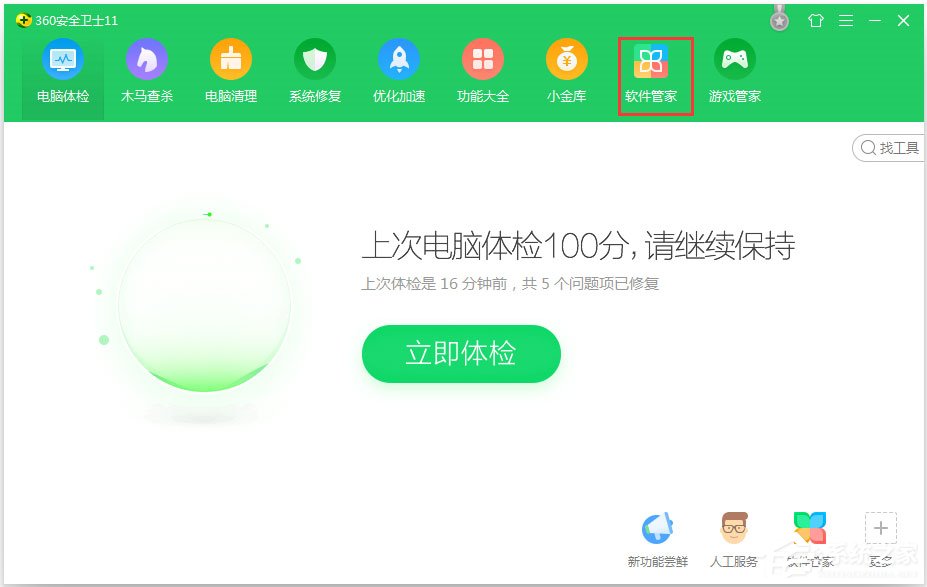
2、在软件管家“卸载”中找到360桌面助手,直接卸载它;
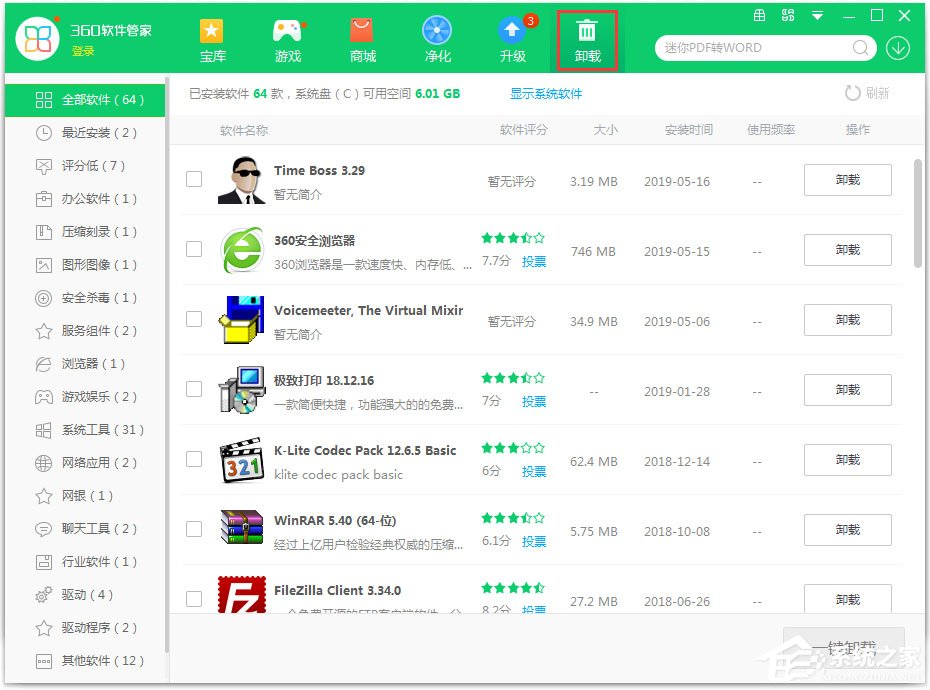
3、完成卸载后,重启下电脑,360桌面助手就会消失了。
以上就是360桌面助手的卸载方法介绍,按照以上方法进行操作,就能轻轻松松的将360桌面助手卸载掉了。
该文章是否有帮助到您?
常见问题
- monterey12.1正式版无法检测更新详情0次
- zui13更新计划详细介绍0次
- 优麒麟u盘安装详细教程0次
- 优麒麟和银河麒麟区别详细介绍0次
- monterey屏幕镜像使用教程0次
- monterey关闭sip教程0次
- 优麒麟操作系统详细评测0次
- monterey支持多设备互动吗详情0次
- 优麒麟中文设置教程0次
- monterey和bigsur区别详细介绍0次
系统下载排行
周
月
其他人正在下载
更多
安卓下载
更多
手机上观看
![]() 扫码手机上观看
扫码手机上观看
下一个:
U盘重装视频












